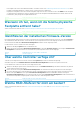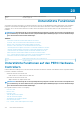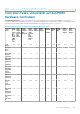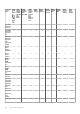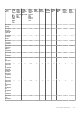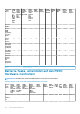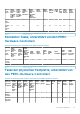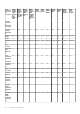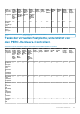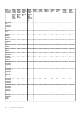Users Guide
• Für Festplatten, die sich in einem Gehäuse befinden, verwenden Sie den Task Vorbereitung zum Entfernen eines PCIe SSD, um die
Festplatte innerhalb des Gehäuses zu finden und sie vor dem Entfernen zu deaktivieren.
• Für physische Festplatten, die in einer virtuellen Festplatte eingeschlossen sind, verwenden Sie den Task Offline, um die Festplatte
vor dem Entfernen zu deaktivieren. Wenn Sie Hilfe benötigen, um die Festplatte innerhalb des Gehäuses zu finden, können Sie die
Leuchtdioden- (LED) Anzeige der Festplatte blinken lassen.
Identifier GUID-2FBA32BB-5831-4C4D-83FF-C56083AF57C0
Status Released
Was kann ich tun, wenn ich die falsche physische
Festplatte entfernt habe?
Weitere Informationen finden Sie unter Wiederherstellung nach dem Entfernen einer falschen physischen Festplatte.
Identifier
GUID-7B9F6C9E-3FDF-4C70-BFE7-5552DD95C38C
Status Released
Identifizieren der installierten Firmware-Version
Die Eigenschafteninformationen des Controllers zeigen die auf dem Controller installierte Firmware-Version an. Vom Objekt Speicher in
der Strukturansicht kann die Firmware-Version für alle am System angeschlossenen Controller angezeigt werden. Diese Informationen
können auch auf dem Bildschirm Informationen/Konfiguration auf dem Controller angezeigt werden.
Um die Firmware-Version von allen Controllern anzuzeigen:
1. Wählen Sie das Objekt Speicher in der Strukturansicht aus.
2. Klicken Sie auf das Unterregister Informationen/Konfiguration. In der Spalte Firmware-Version im Unterregister Informationen/
Konfiguration werden die Firmware-Versionen aller am System angeschlossenen Controller angezeigt.
Identifier
GUID-DBA0FB9B-074E-4C3C-ADD1-27367DB993BE
Status Translation approved
Über welche Controller verfüge ich?
Jeder am System angeschlossene Controller wird unter dem Speicherobjekt in der Strukturansicht angezeigt.
Außerdem zeigen die Seiten Funktionszustand und Informationen/Konfiguration Informationen zu jedem Controller an.
Um zu identifizieren, welche Controller am System angeschlossen sind:
1. Wählen Sie das Objekt Speicher in der Strukturansicht aus. Die Seite Funktionszustand zeigt den Namen und Status für jeden am
System angeschlossenen Controller an.
2. Klicken Sie auf das Unterregister Informationen/Konfiguration, um zusätzliche Informationen für jeden Controller anzuzeigen.
3. Um weitere Informationen zu einem bestimmten Controller, einschließlich dessen Tasks, anzuzeigen, klicken Sie auf den Controller-
Namen in der Spalte
Name im Unterregister Informationen/Konfiguration. Mit dieser Maßnahme wird das Unterregister
Informationen/Konfiguration des Controllers angezeigt. Im Unterregister Informationen/Konfiguration werden Informationen zu
den Controller-Komponenten angezeigt und es können Controller-Tasks durchgeführt werden.
Identifier
GUID-A1E995CB-5161-4676-982C-FEEC3420C5A8
Status Translation approved
Welche RAID-Stufe ist für mich am besten?
Weitere Informationen finden Sie unter RAID-Stufen und Verkettungen auswählen und RAID-Stufen und Verkettungsleistungen
vergleichen.
Häufig gestellte Fragen
171